Código de erro 0xc00d36b4: como corrigi-lo

O erro 0xc00d36b4 é um dos erros comuns que os usuários encontram quando tentam reproduzir determinados arquivos de música ou vídeo no reprodutor de mídia integrado do Windows. Esse erro geralmente indica um problema com o codec necessário para reproduzir o arquivo.
Se você encontrar esse problema, geralmente é devido a um problema de formato. Segundo alguns usuários, o erro aparece ao tentar reproduzir arquivos de um dispositivo externo, como uma unidade USB ou DVD.
O que é o erro 0xc00d36b4?
O erro 0xc00d36b4 é um código de erro específico associado ao Windows Media Player e a problemas de reprodução de mídia. A mensagem de erro associada a este código de erro pode variar um pouco, dependendo do reprodutor de mídia que você está usando.
O erro 0xc00d36b4 no Windows Media Player pode ser causado por vários fatores. Aqui estão algumas das causas mais comuns:
- Codecs ausentes: uma das causas mais comuns desse erro são os codecs ausentes. Se o seu computador não tiver os codecs necessários para reproduzir o arquivo de mídia , o Windows Media Player não poderá reproduzi-lo.
- Arquivos de mídia corrompidos: Se o arquivo de mídia que você está tentando reproduzir estiver corrompido ou danificado, o Windows Media Player pode não conseguir reproduzi -lo.
- Drivers de vídeo ou áudio desatualizados: se você estiver usando drivers desatualizados, eles podem não conseguir decodificar corretamente o arquivo de mídia, o que pode resultar em uma mensagem de erro.
- Conflitos de codec: sabe-se que alguns codecs de terceiros interferem no Windows Media Player, o que pode acionar o erro 0xc00d36b4.
- Windows Media Player preso em um estado de limbo: Outra ocorrência desse problema é quando o Windows Media Player fica preso em um estado de limbo.
Como corrijo o erro 0xc00d36b4?
Antes de entrar nas principais soluções sugeridas, é recomendável experimentar estas soluções simples:
- Verifique o formato do arquivo: O erro 0xc00d36b4 geralmente ocorre devido a formatos de arquivo não suportados. Embora o Windows Media Player e o Movies & TV ofereçam suporte a muitos tipos de arquivos populares, eles podem não oferecer suporte a todos os formatos. Para determinar se o erro é causado por um arquivo não suportado, verifique a lista de tipos de arquivo suportados para players integrados do Windows.
- Converta o formato do arquivo: Se o reprodutor de mídia não suportar o arquivo, você pode convertê-lo em um formato compatível usando um conversor online ou offline . Existem muitos conversores gratuitos disponíveis online que podem fazer isso.
1. Reative o Windows Media Player
- Pressione a Windows tecla , digite recursos do Windows na barra de pesquisa e selecione Ativar ou desativar recursos do Windows .
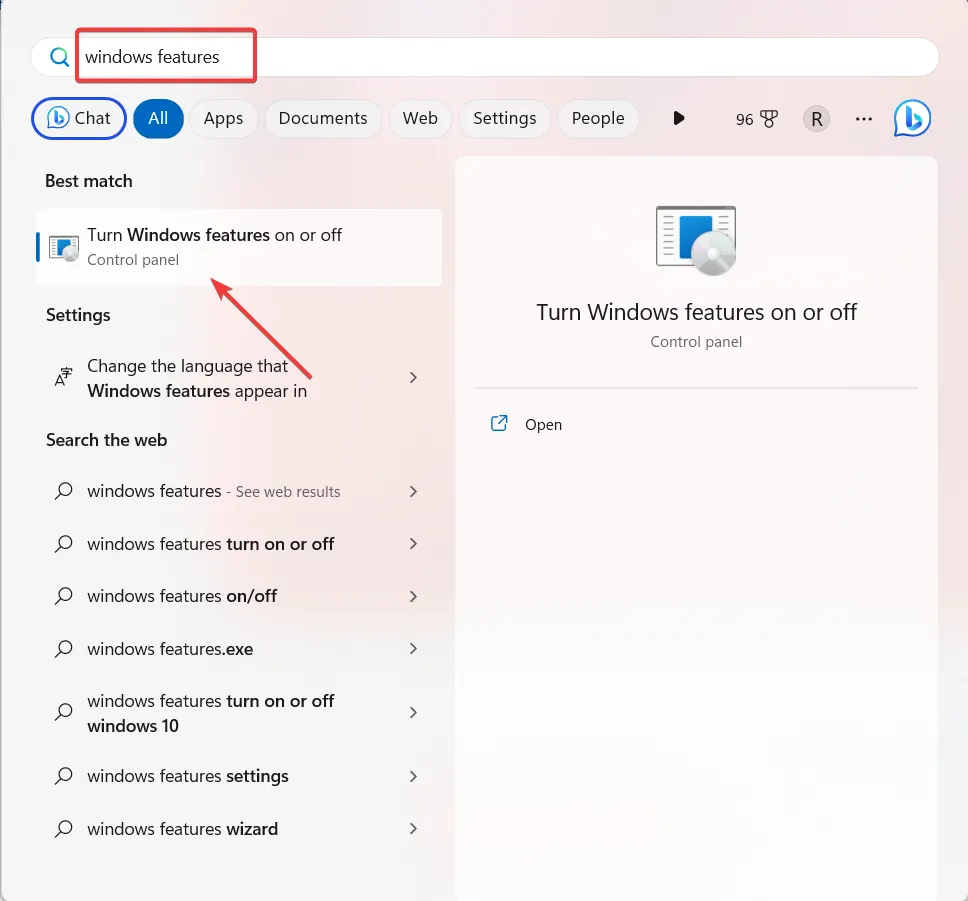
- Na janela Recursos do Windows, role para baixo e expanda a opção Recursos de mídia .

- Em seguida, desmarque a opção Windows Media Player .

- Clique em Sim para confirmar.
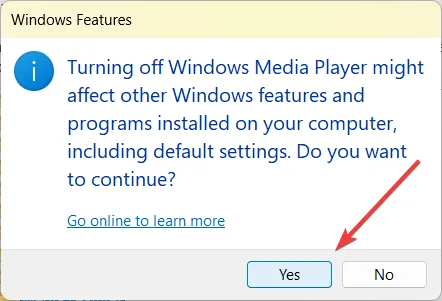
- Em seguida, clique em OK para salvar as alterações.

- Depois de desabilitar o recurso, reinicie o seu PC para concluir as alterações.
- Ao reiniciar, siga as mesmas instruções e marque a opção Windows Media Player .
- Em seguida, clique em OK e reinicie o computador para reativar o Windows Media Player.
2. Altere o formato de áudio padrão
- Pressione Windows + R, digite mmsys.cpl no comando Executar e clique em OK.
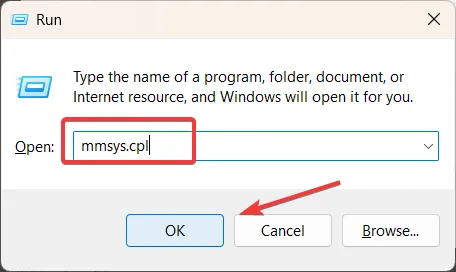
- No painel de controle Som, vá para a guia Reprodução, selecione o dispositivo de som ativo e clique em Propriedades .

- Na janela Propriedades do som, vá para a guia Avançado e altere o valor em Formato padrão.
- Em seguida, clique em Aplicar .
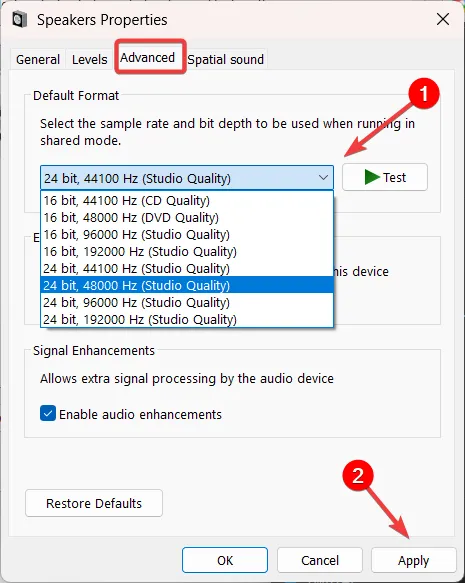
- Clique em Sim na caixa de confirmação.
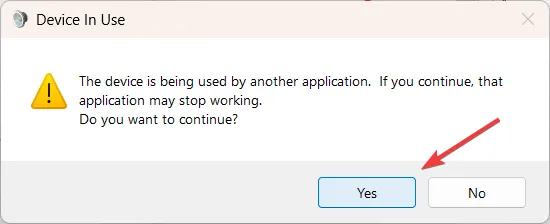
- Tente reproduzir o arquivo de mídia mais uma vez usando o mesmo reprodutor de mídia e veja se o erro 0xc00d36b4 foi corrigido.
3. Execute a solução de problemas do Windows
- Pressione Windows + I para Configurações do Windows, vá para Sistema e selecione Solução de problemas .

- Em Opções de solução de problemas, selecione Outros solucionadores de problemas .
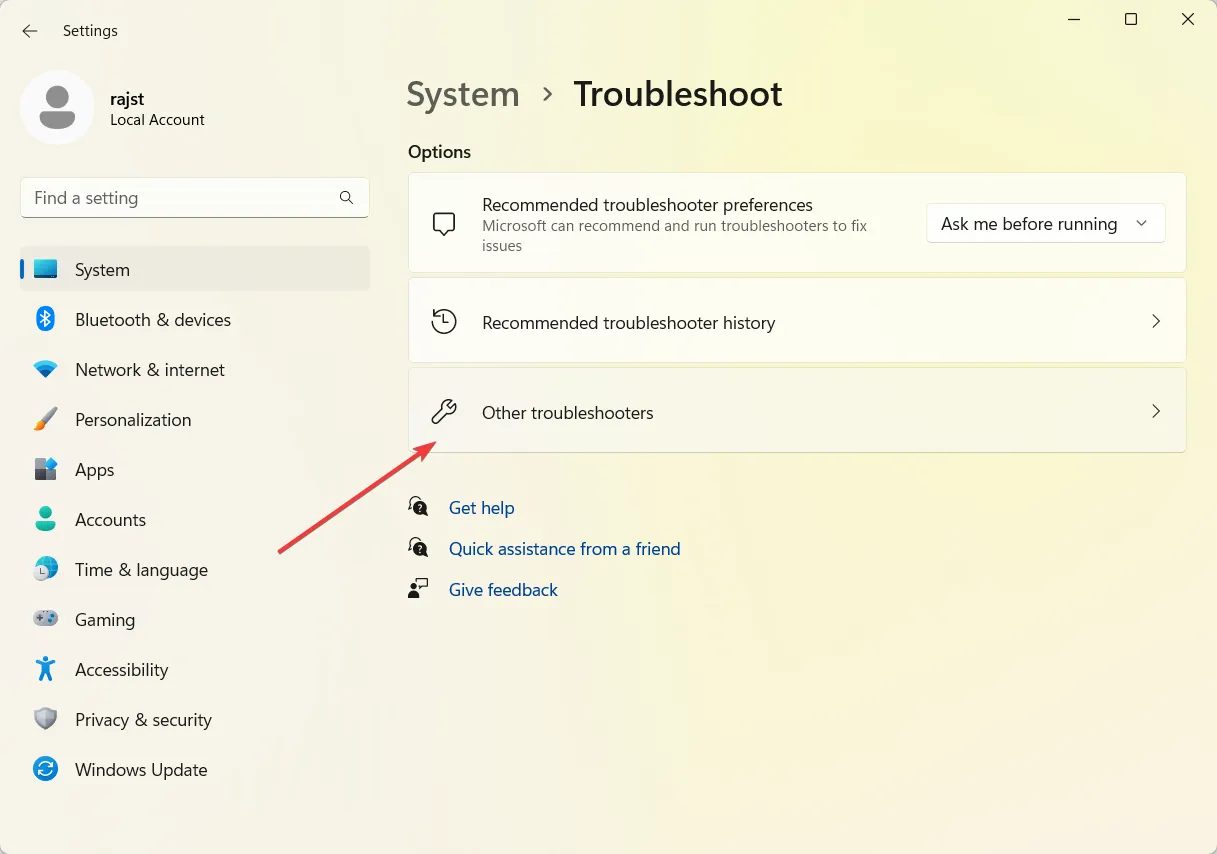
- Em seguida, clique no botão Executar ao lado do Windows Media Player.

- Siga as instruções na tela para solucionar problemas do player.
Se isso não funcionar, tente executar os solucionadores de problemas de reprodução de áudio e vídeo.
4. Atualize os drivers de áudio e vídeo
- Abra o menu Iniciar, digite gerenciador de dispositivos e selecione Gerenciador de dispositivos.
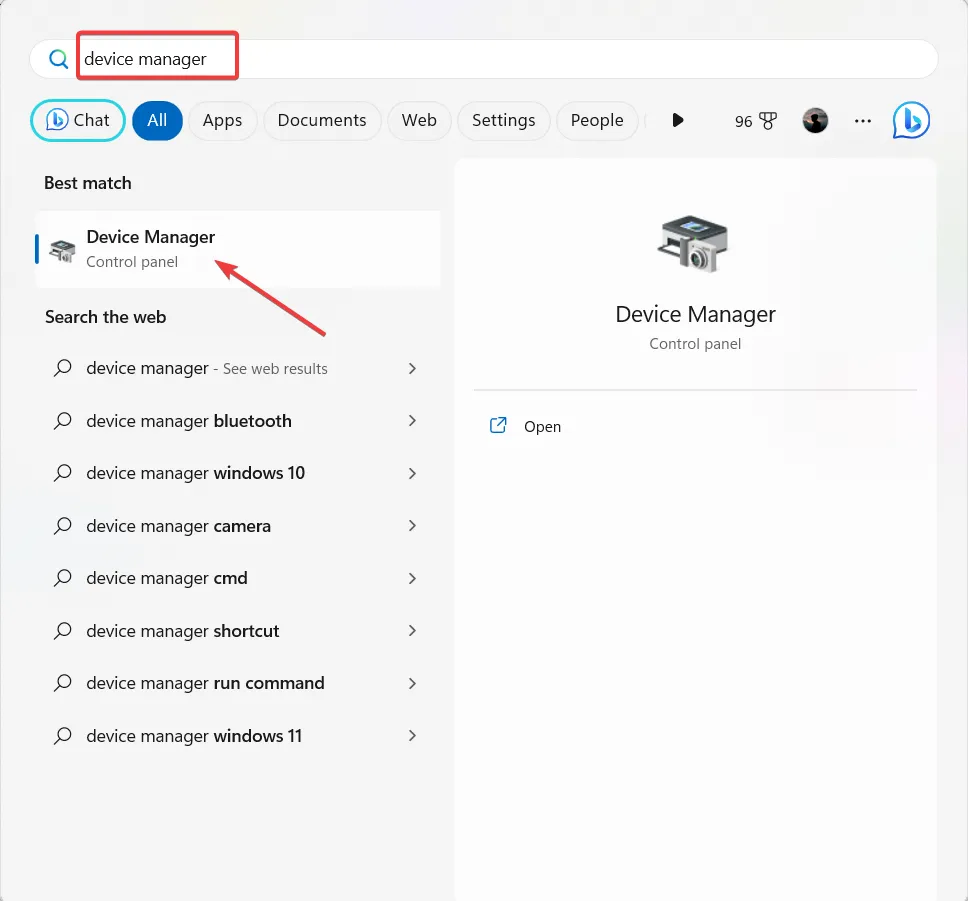
- Na lista de drivers, expanda Adaptadores de vídeo, clique com o botão direito do mouse no driver e selecione Atualizar driver .
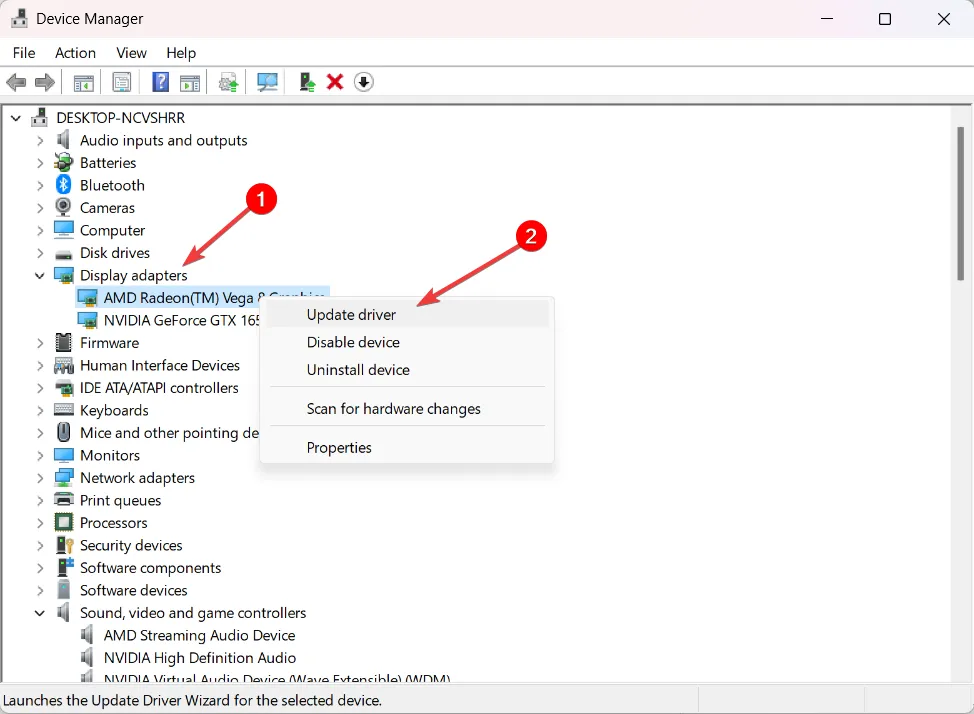
- Em seguida, siga as instruções na tela para atualizar o driver.
- Depois disso, expanda os controladores de som, vídeo e jogo , clique com o botão direito do mouse no dispositivo de áudio e selecione Atualizar driver.

5. Reproduza o arquivo de mídia em um reprodutor de mídia diferente
Se nenhum dos métodos acima conseguiu corrigir o erro 0xc00d36b4, você pode considerar o uso de um reprodutor de mídia de terceiros. Vários players de mídia de terceiros podem lidar com uma ampla variedade de formatos de mídia, como VLC Media Player , KM Player e assim por diante.
Se os Nero Codecs estiverem instalados em seu computador, eles podem interferir no reprodutor integrado do Windows . Nesses casos, a desinstalação completa do Nero Codecs pode ajudar a resolver o problema.
Se você tiver mais perguntas ou sugestões, deixe-as na seção de comentários abaixo.



Deixe um comentário